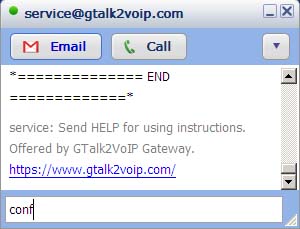ပထမဆံုးေက်းဇူးတင္ပါတယ္
လုိ႔ေျပာပါရေစပါ ... အစ္ကို အစ္ကို တုိ႔ ဒီထက္မက ေအာင္ျမင္ပါေစ လုိ႔ ဆႏၵ
ျပဳလုိက္ပါတယ္ အစ္ကိုတုိ႔ ညီမသိတာ ေလး တစ္ခုကို ေျပာၾကားေပးပါ အစ္ကို ...
ညီတုိ႕ရဲ႕ ကြန္ပ်ဴတာ က Drivers အေၾကာင္းပါ ... Version အလုိက္မဟုတ္ဘဲ
ဘယ္ကြန္ပ်ဴတာ ဘာအမ်ိဳးအစား အတြက္ မဆုိ အသံုးတည့္ပီး သိမ္းဆည္းလုိ႔ ရတာ
မ်ိဳး ရွိပါလား အစ္ကို ... ရွိရင္ ေပးပါလို႕ ေတာင္းဆုိ ပါရေစပါ အစ္ကို
....ဒီထက္မွမဟုတ္ဘဲ သူရဲ႕ Version အလိုက္ပဲသံုးလုိ႔ရတယ္ဆို ရင္လည္း Drivers
ေတြ အတြက္ ကၽြန္ေတာ္တုိ႔လို ေလ့လာ ခါစေတြ အတြက္ ...နားလည္လြယ္ေအာင္
ရွင္းျပေပးပါ အစ္ကို ....ေက်းဇူးတင္ပါတယ္ ... ကြန္ပ်ဴတာ Professional
တစ္ေယာက္ျဖစ္လာေအာင္ ဘာေတြကို ေလ့လာ မွတ္သားပီး ဘယ္လို သင္တန္းမ်ိဳးေတြ
တက္သင့္တယ္ဆုိတာေလးကိုပါ နည္းညြန္ေပးပါေနာ္ အစ္ကို ....ဒီထက္မက
ေအာင္ျမင္ပါေစ ....အစ္ကို ေက်းဇူးတင္ပါတယ္ …
ဒီေအာက္ဆံုးမွာ
ေခြတစ္ေခြစာေပးထားပါတယ္။ ဒီေခြဟာ အင္တာနက္ မရွိလည္း ဘယ္စက္အတြက္ မဆို
Driver ပါပီးသားပါ။ ဒီေခြကို ေဆာင္ထားမယ္ ဆိုရင္ Driver ကို ပင္ပင္ပန္းပန္း
ရွာစရာမလိုပါဘူး။
ကြ်န္ေတာ္တို႔
ေတြ စက္တလံုး၀ယ္လာတာပဲ့ ၿဖစ္ၿဖစ္ Laptop တလံုး၀ယ္လာတာပဲ့ ၿဖစ္ၿဖစ္ Driver
ရွာရတဲ့ ဒုကၡကို ခံစားဘူးၾကမွာပါ။ တခ်ိဳ႔က ကိုယ္႔စက္မွာ ဘာ Driver version
ေတြ Series ေတြ ဆိုတာကို မသိေတာ့ ရွာရခက္ေနဘူးၾကမွာပါ။ 2009 ေလာက္တုန္းက
ဆိုရင္ ဒီၿပသနာက ေတာ္ေတာ္ေလးကို ဂရက္ရိုက္ခဲ့ေသးတယ္။ ဘာလို႔လည္းဆိုေတာ့
ေနာက္ေပၚ Series ေတြ က အသစ္ေတြ ထြက္ အရင္က ထြက္ခဲ့တဲ့ Series ေတြ တြက္
Driver ေတြက Update မလုပ္ေပးႏိုင္ၾက ေနာက္ Driver ေခြ ေပ်ာက္တဲ့ လူက
ေပ်ာက္နဲ့ အမ်ိဳးမ်ိဳး ေၿဖရွင္းဖို႔ နည္းလမ္းေတြ ရွာခဲ့ၾကတယ္။ တခ်ိဳ႔ က
ေၿပလည္သြားၾကသလို တခ်ိဳ႔ က အခုထိ မေၿပလည္ပဲ့ေမွးသံုးေနရတဲ့ သူေတြ
ရွိေသးတယ္လို႔ ကြ်န္ေတာ္ထင္ပါတယ္။ 2009 ေလာက္ကတည္းက ၿဖစ္ေနတဲ ့ ၿပသနာကို
ဒီေန႔ေတာ့ ကြ်န္ေတာ္ ေၿဖရွင္းဖို႔ နည္းလမ္းေတြ အမ်ားၾကီးေပၚလာခဲ့ပါၿပီ။
ဒီနည္းလမ္းေတြထဲကေန ၿမန္မာေတြ အတြက္ အဆင္ေၿပမယ္႔ နည္းလမ္းကို ကြ်န္ေတာ္
တို႔ ေရြးရွာၾကည့္ေတာ့ ေအာက္က နည္းလမ္းေလးေတြကို သြားေတြ႔မိတယ္။ ကဲ့ စာဖတ္
ညီအကိုေမာင္ႏွမေတြဆက္ဖတ္ေပးပါဦး။
ကြ်န္ေတာ္ အခု အင္တာနက္ မရွိတဲ့ သူေတြ Offline User ေတြ နဲ့ အင္တာနက္ ကေန အလြယ္တကူ ရွာႏိုင္တဲ့ နည္းလမ္း ႏွစ္မိ်ိဳးကိုပဲ ့ ေရးပါမယ္။
အင္တာနက္
ရတဲ့ ညီအကိုေမာင္ႏွမေတြကလည္း ဘာမွ မလုိဘူး နက္ေလး ရွိေနတာပဲ့ ဒီေလာက္ေတာ့
ကိုယ့္ဘာသာ ရွာမွာေပါ့ လို႔ ေၿပာမဲ့ညီအကိုေတြ ေမာင္ႏွမေတြ စာကို ဆံုးေအာင္
ဖတ္ၾကည့္ပါ။ အလြယ္တကူ ရွာႏိုင္တာ အၿပင္ ကိုယ္စက္မွာ Driver ဘာအမ်ိဳးအစား
သိစရာ မလိုပဲ့နဲ့ကို စက္ရဲ့ Driver နဲ့ ကိုက္ညီတဲ့ Driver ေတြကို Auto
ရွာၿပီး ေဒါင္းလုပ္လုပ္ေပးသြားမွာပါ။ ကဲ့ ဒီေလာက္ေတာင္ ေကာင္းလိုက္တဲ့
နည္းလမ္းေလးက ဘာမို႔လည္း ဘာ Software လည္းၾကည့္ရေအာင္....
အေထြးအထူးေတာ့ မဟုတ္ပါဘူး။ Driver checker ပါ။ အသံုးၿပဳလြယ္သေလာက္
လိုအပ္တဲ့ Driver ေတြကို မွန္မွန္ကန္ကန္ ေဒါင္းလုပ္ခ်ေပးႏိုင္တဲ့ software
တမ်ိဳးပါပဲ့ အသံုးၿပဳပံုေလး တခ်က္ၾကည့္ရေအာင္...
ကြ်န္ေတာ္တို႔
အရင္ဆံုး Driver Checker ကို လိုအပ္ပါတယ္။ ဒီေအာက္က လင့္ကေန ေဒါင္းပါ။
ၿပီးရင္ေတာ့ ကြ်န္ေတာ္တို႔ ရမ္း ရပါလိမ့္မယ္။ ရမ္းတဲ့ ခ်ိန္မွာ serial key
မေတာင္းရင္လည္း အသံုးၿပဳတဲ့ အခ်ိန္မွာ Key ေတာင္းပါလိမ့္မယ္။ ဒီထဲ့မွာ key
ပါၿပီးသားပါ။ ၾကိဳက္တဲ့ Key ကို အသံုးၿပဳႏိုင္ပါတယ္။ Key လည္း
ၿဖည့္ၿပီးၿပီဆိုရင္ ေအာက္က ပံုေလး လို ညာေထာင္မွာ Register ေနရာမွာ
ေသာ႔ခေလာက္ေလးက ေသာ႔ခက္ေနတဲ့ ပံုေလးကေန ပြင့္တဲ့ ပံုေလး ၿဖစ္ေနပါလိမ့္မယ္။
ဒီခ်ိန္မွာ ကြ်န္ေတာ္တို႔ ွ Start Scan ကို ႏိုပ္ၿပီး လိုအပ္ေနတဲ့ Driver
ေတြကို ရွာပါ။ သူဘာသာ ရွာသြားမွာပါ။

လိုအပ္ေနတဲ့
Driver ေတြကို အနီေရာင္နဲ့ ၿပမွာ ၿဖစ္ၿပီး ရွိၿပီးသား တကယ္ကို ကိုက္ညီတဲ့
Driver Series ေတြကိုေတာ့ ေအာက္ကလို အၿပာေရာင္ေလးနဲ့ ၿပေနမွာပါ။
လိုေနတဲ့ Driver ပံုစံေလးေတြကို ေအာက္က ပံုမွာ ၾကည့္ႏိုင္ပါတယ္။ဒီလို လိုေနတဲ့ Driver ေတြကို ကြ်န္ေတာ္ အၿပာေရာင္နဲ့ ေလးေထာင္ကြက္ ၀ိုင္းၿပထားတဲ့ အထဲ့က အစိမ္းေရာင္ ပံုေလးကို ႏိုပ္ၿပီး ေဒါင္းလုပ္ install လုပ္ရပါလိမ့္မယ္။
ကြ်န္ေတာ္တို႔
အစိမ္းေရာင္ပံုေလးကို ႏိုပ္လိုက္ရင္ ေအာက္က ပံုလို Download , Install ,
Close သံုးမ်ိဳးေတြ႔ပါလိမ့္မယ္။ ဒီေနရာမွာ ကြ်န္ေတာ္တို Driver ေတြကိုပါ
သိမ္းထားခ်င္တယ္ဆိုရင္ Download ကို အရင္လုပ္ပါ ။ ၿပီးသြားလို႔ ၿပည့္ၿပီ
ဆိုမွ install လုပ္ေပးလိုက္ပါ။
ဒါဆိုရင္ window တင္ၿပီးၿပီးခ်င္း ဒီ Software ေလး ရွိေနရင္
အဆင္ေၿပေနပါၿပီ။ ဒါမွ မဟုတ္ တခါ လုပ္ၿပီးသားဆိုရင္ သူ ေဒါင္းလုပ္ထားတဲ့
Location ထဲ့မွာ ကိုက္ညီတဲ့ Software ေတြကို ေဒါင္းလုပ္ Folder ထဲ့ကေန
သြားယူၿပီး တေနရာမွာ သိမ္းထားလိုက္ပါ။ Location ကေတာ့ ဒီေနရာမ်ိဳးပါ။
C:\Program Files\Driver Checker\download
တကယ္လို႔မွ
ကြ်န္ေတာ္တို႔က အစိမ္းပံုေလးကိုလည္း ႏိုပ္မေနခ်င္ဘူး အလုပ္ရူပ္တယ္
တခုခ်င္းလိုက္လုပ္ေနရတာ မ်က္စိေနာက္တယ္ဆိုရင္ Next ကို ဆက္သြားလိုက္ပါ။ Download , အရင္လုပ္ ၿပီးမွ Install
လုပ္ေပါ့။
ဒီေလာက္ဆိုရင္ Driver series ေတြ သိစ၇ာမလိုေတာ့ဘူး။ အင္တာနက္ရေနရင္ အလြယ္တကူ ရွာႏိုင္ၿပီေပါ့။
လင့္ၿပင္ေပးထားပါတယ္။
Driver Checker Download ခ်ရန္လင့္
OR
http://min.us/mlFX3fCgm
ဟုတ္ပါၿပီ အင္တာနက္ မရတဲ့ သူေတြ အတြက္ က်ေတာ့ ဘယ္လို ေၿဖရွင္းႏိုင္မလည္း?။..
ဒီတြက္လည္း မပူပါနဲ့ အေမးရွိရင္ အေၿဖရွိတယ္ မဟုတ္လား ၊ ဒီ အတြက္ အင္တာနက္ မရတဲ့ ညီအကိုေမာင္ႏွမမ်ားတြက္ သေဘာထားေကာင္းေကာင္းနဲ့ အလကားမွ်ေ၀ေနတဲ့ Driver Pack Solution ရွိပါတယ္။ အဲ့ဒီအဖြဲ႔ အစည္းရဲ့ ၿဖန္႔ေ၀မူကိုေတာ့ ေလးစားမိပါတယ္ဗ်ာ။ သူကေတာ့ ဆိုဒ္ၾကီးတယ္။ အမွန္ေၿပာရရင္ 3 GB
နီးပါး ရွိတယ္။ ဒါေပ့မယ္ ဘာမွ ေထြေထြထူးထူးလုပ္ေနစရာမလိုဘူး။ သူကို
ေဒါင္းၿပီးတာနဲ့ ေခြရိုက္လိုက္ရုံပဲ့ ၿပီး ရင္ လိုအပ္တဲ့ Driver ေတြကို
သူ႔ဘာသာ Auto ရမ္းေပးသြားတယ္။ ဘယ္စက္အတြက္ ဘယ္ Driver အတြက္ မဆိုအကုန္ရပါတယ္။။ ေနာက္ပိုင္းထြက္ စက္ေတြ အထိပါ ရပါတယ္။ ၿပီးေတာ့ ဘာ၀င္းဒိုးပဲ့ ၿဖစ္ၿဖစ္ အကုန္ အဆင္ေၿပပါတယ္။လိုခ်င္ရင္ ေအာက္မွာ ယူလိုက္ပါ။
driver solution pack download Links
လင့္ၿပင္ေပးပီး
မူရင္းဆိုဒ္
http://drp.su/
or Torrent download links ( new)
OR
OR
http://www.mediafire.com/?lq1oo6f1yyl0m
(new Update Links )
OR
Ifile Links
New Update Links
NEW Update Links ေတြမွာ အသစ္တင္ေနဆဲ့မို့ မၾကာခင္မွာ အကုန္ အပိုင္းလိုက္
အစံုရပါလိမ့္မယ္။ အခုေတာ့ တလင့္မွာ ၅ ပိုင္းဆီေလာက္ရွိေနပါပီ။ တကယ္တန္းေတာ့
အပိုင္း ၃၃ ပိုင္းရွိပါလိမ့္မယ္။